Преименовање једне датотеке у Финдеру није тако лоше. Можете кликнути на његово име и уписати нови. Али шта ако желите да преименујете читаву гомилу датотека одједном? Можда желите да додате исти текст на почетак сваке датотеке или да додате број на крај фасцикле пуне МП3 записа како бисте их држали у правом редоследу. Да ли имате фасциклу пуну фотографија са именом ИМГ_00кк. ЈПГ то треба позвати дадс_веддинг_00к.јпг уместо тога? Или је можда тај стажиста погрешно написао назив компаније у свакој од сто датотека, па морате да исправите ту реч у свакој датотеци?
Некада сте морали да: а) истражујете, преузимате, купујете и научите да користите нову апликацију за скупно преименовање или б) казните ваш стажиста тако што ће их натерати да све исправе ручно, пре него што коначно коначно прибегне а) јер је приправник зезнуо ствар опет. Сада, Финдер има уграђене моћне алате за групно преименовање, тако да можете све то средити за неколико минута, а ваш стажиста уместо тога скувати кафу. Ако им се може веровати да ће то учинити, тј.
Финдер има изненађујуће добре алате за преименовање
Алати за преименовање Финдера представљени су у Мац ОС Кс 10.10 Иосемите и лако су довољно добри за већину употреба. Ако ваш посао укључује преименовање много датотека (можда сте одличан стажиста), онда бисте могли размислити о апликацијама попут одличних многих трикова Име Манглер, који нуди моћније алате за преименовање, као што су вишеструке унапред подешене поставке и могућност подешавања метаподатака датотека.
За већину нас, међутим, Финдер је сасвим у реду.
Како преименовати многе датотеке помоћу Финдер -а
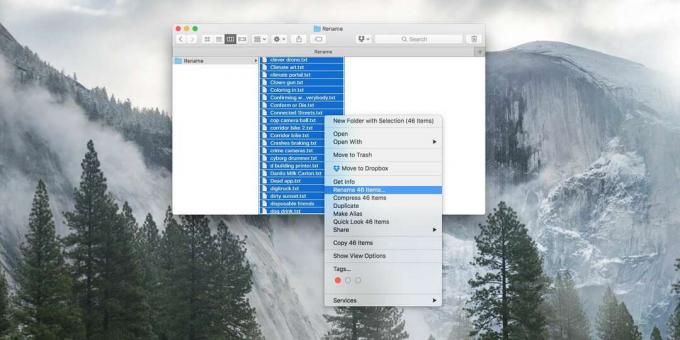
Фотографија: Цулт оф Мац
Први корак је да изаберете све датотеке које желите да преименујете. Ако радим нешто сложено, можда бих те датотеке прво ставио у фасциклу, како не бих грешком погодио друге. Ако радите са малим датотекама, попут текстуалних датотека, можда ћете чак створити и фасциклу пуну копија, за сваки случај да зезнете. Кад се навикнете на ово, нећете морати бити толико опрезни, али први пут се исплати додатно пазити.
Корак два је да десним тастером миша кликнете на листу и изаберете Преименујте ккк ставке. Ово отвара прозор за преименовање. Постоје три врсте алата за преименовање - Додати текст, Замени текст, и Формат.
Додати текст
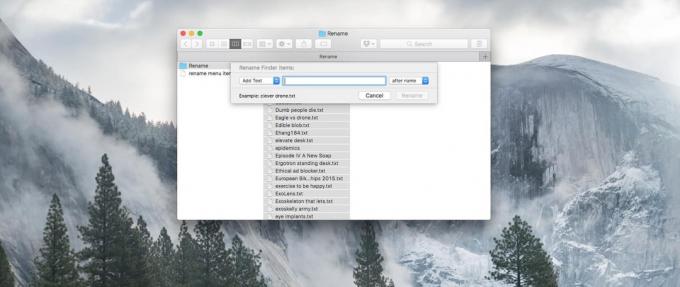
Фотографија: Цулт оф Мац
Додавање текста је најједноставнији од њих. Само укуцате текст који желите да додате или додате имену датотеке, и изаберете да ли ћете га поставити испред или иза имена. Хит Преименуј и готови сте. Ова операција би могла да се окрене ИМГ_00кк. ЈПГ у Дадс_Веддинг_ИМГ_00кк. ЈПГ, на пример.
Замените текст

Фотографија: Цулт оф Мац
Следећа је замена текста. У нашем примеру, ово би значило скретање ИМГ_00кк. ЈПГ у Дадс_Веддинг_00кк. ЈПГ. Само откуцајте текст који желите уклонити у први оквир, а текст жели заменити са у другој кутији. На дну се налази преглед па можете проверити да ли изгледа добро пре него што ударите Преименуј.
Форматирајте текст
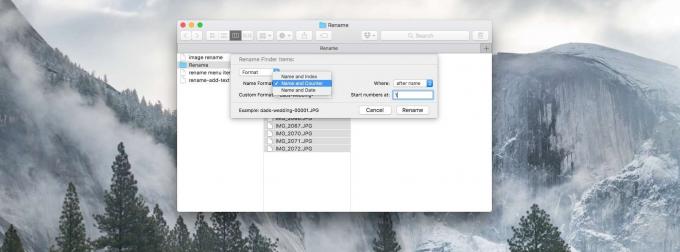
Фотографија: Цулт оф Мац
Најмоћнија од три опције је Форматирај текст. Претходни метод вам је омогућио само да замените текст који већ постоји у имену датотеке. Ова опција вам омогућава да промените назив датотеке, а такође и додате бројеве до краја, у облику бројача. Ово желите ако желите да се ваше датотеке тако преименују:
Дадс_Веддинг_0001.ЈПГ. Дадс_Веддинг_0002.ЈПГ. Дадс_Веддинг_0003.ЈПГ. …и тако даље. У овој опцији можете изабрати Име и индекс, Име и бројач, или Име и датум. У све три, дајете му основни назив датотеке. Индек и Цоунтер дозвољава вам да наведете број низа из којег ћете одбројавати. Индек користи сам број, док Цоунтер замењује број нулама, као у горњем примеру. Датум додаје тренутни датум и време основном имену датотеке. У све три опције, можете изабрати да ставите бројеве пре или иза основног имена датотеке. Ако основно име датотеке оставите празно, тада ће ова радња само додати бројеве оригиналном имену датотеке.
Као што видите, алати за преименовање у Финдеру довољно су добри за већину сврха, чак и за неке напредније задатке. Можете чак и повезати различите операције како бисте постали омиљенији - могли бисте заменити једну реч у свим датотекама, а затим поново покренути преименовање да бисте им додали бројеве. Покушајте следећи пут када желите да преименујете више од једне или две датотеке. И немојте паничарити ако све крене наопако-само притисните Цомманд-З и можете одмах поништити све промене које сте унели.

